如何下载安装WPS Office 2013,不少朋友都安装了。今天笔者就讲解了WPS Office 2013下载安装方法,一起去看看设置安全认证的图文操作步骤吧,相信会有帮助哦。
WPS Office 2013下载安装操作步骤

首先通过浏览器打开百度首页,输入WPS下载后点击【百度一下】,即可搜索出支持WPS下载的网站,如下图所示。
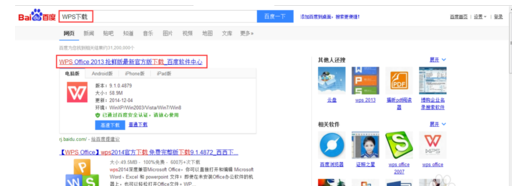
搜索结果排在第一位的是百度软件中心,点击下方的【普通下载】,即可通过浏览器下载该软件了。
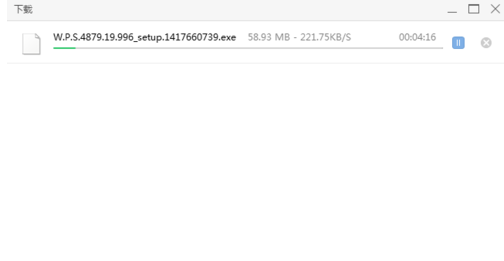
软件下载完毕后,可以点击【打开】按钮直接进入安装界面,也可以点击【文件夹】进入该软件所在文件夹查看下载情况。
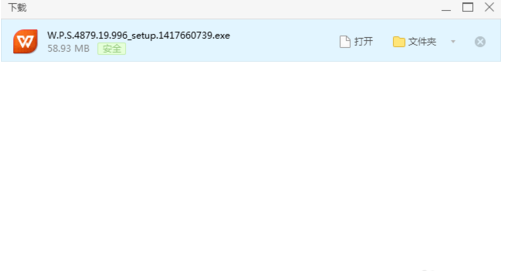
点击该软件,进入软件安装界面,如下图所示。在点击【立即安装】之前,可以更改安装路径,也可以选择是否安装捆绑软件。
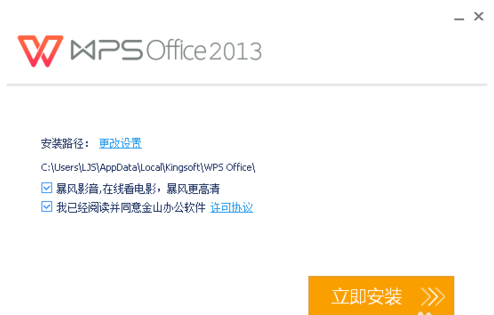
设置完毕后点击【立即安装】按钮,进入软件的安装界面,如下图所示。
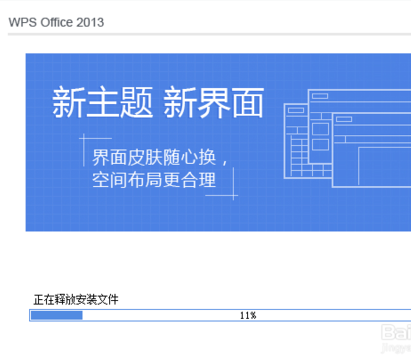
安装完毕后自动退出安装界面,此时就可以在桌面上看到该软件的快捷方式了,点击即可应用。
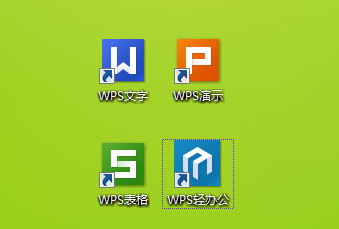
以上就是给大家分享的全部教程,更多金财教程可以关注下载之家哦!








